Wenn Sie jemals den Inkognito-Modus in Chrome verwendet haben und dann später zurückgegangen sind, um Ihren Verlauf anzuzeigen, wissen Sie, dass die von Ihnen besuchten Websites nicht gespeichert werden. Wenn Sie jedoch wirklich eine Website finden müssen, auf der Sie waren, gibt es Möglichkeiten, den Verlaufscache von Incognito anzuzeigen, indem Sie DNS-Einträge abfragen – wir zeigen Ihnen, wie das geht und wie Sie diese Einträge löschen, um Ihren Mac zu schützen.
Was ist der Inkognito-Modus?
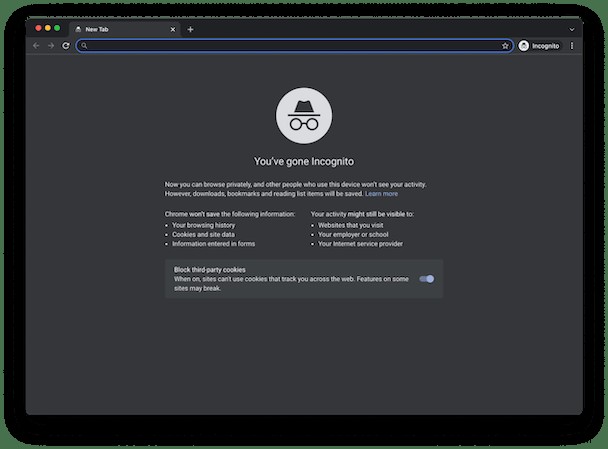
Inkognito-Modus ist der Name, den Google seinem privaten Browsermodus in Chrome gibt. Die Idee ist, dass, wenn Sie es verwenden und dann Chrome schließen, niemand später vorbeikommen, Chrome starten und herausfinden kann, wo Sie waren oder was Sie getan haben.
Um dies zu erreichen, löscht Chrome beim Surfen im Inkognito-Modus am Ende einer Sitzung Ihren Verlauf, Cookies, gespeicherte Anmeldungen und gespeicherte Suchanfragen. Es ist wichtig zu beachten, dass der Inkognito-Modus nicht verhindert, dass Sie beim Surfen online verfolgt werden, und er verhindert nicht, dass Seitenanfragen abgefangen oder umgeleitet werden. Wenn Sie jedoch verhindern möchten, dass Personen, die möglicherweise auf Ihren Mac zugreifen können, Ihre Webbrowsing-Aktivitäten ausspionieren, funktioniert dies gut.
Tipp:Der Inkognito-Modus und der private Browsermodus von Safari speichern keine Browserdaten. Wenn Sie in einem normalen Tab surfen, wird Ihr Verlauf aufgezeichnet. Sie können es manuell löschen, aber während es für den Verlauf einfach ist, ist es viel schwieriger, Cookies und andere zwischengespeicherte Daten manuell zu entfernen. Es gibt jedoch eine Lösung in Form eines praktischen Tools namens CleanMyMac X. CleanMyMac X wurde entwickelt, um Ihren Mac frei von Junk, optimiert und sicher zu halten. Und eine Möglichkeit, dies zu tun, besteht darin, dass Sie Browserdaten schnell und einfach aus Safari, Chrome und Firefox löschen können. Laden Sie die App hier kostenlos herunter.
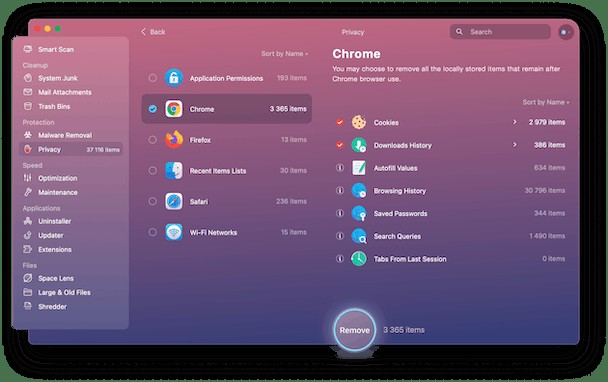
Was verbirgt der Inkognito-Modus nicht?
Während der Inkognito-Modus Ihren Browserverlauf, Anmeldungen, geöffnete Tabs und Cookies löscht, nachdem Sie eine Sitzung beendet und den Inkognito-Tab geschlossen haben, hält er Ihre Browsing-Aktivitäten nicht vollständig sicher. Es verschlüsselt keine Daten, die zwischen Ihnen und den Servern übertragen werden, zu denen Sie eine Verbindung herstellen, sodass sie leicht gelesen werden können, wenn sie abgefangen werden. Und es hindert Ihren ISP nicht daran zu wissen, welche Websites Sie besucht haben. Ebenso können diese Websites Ihre IP-Adresse und andere Daten sehen und protokollieren und Sie verfolgen, während der Inkognito-Tab geöffnet bleibt.
So sehen Sie Ihren Inkognito-Verlauf auf dem Mac
Wie wir bereits gesagt haben, löscht der Inkognito-Modus Ihren Browserverlauf, wenn Sie eine Sitzung beenden. Es entfernt jedoch nicht jede Spur davon, wo Sie gewesen sind. Diese Informationen werden weiterhin im DNS-Cache Ihres Mac gespeichert. Wenn Sie zu einer Website navigieren, wird der Name der Website in eine IP-Adresse übersetzt, wenn Ihr Mac ein DNS-Verzeichnis konsultiert. Damit Sie das Verzeichnis nicht jedes Mal konsultieren müssen, wenn Sie eine Website besuchen, werden die Aufzeichnungen der von Ihnen besuchten Websites zwischengespeichert. Das Anzeigen dieses Caches ist nicht einfach, aber es ist möglich. Sie müssen sowohl die Konsolen- als auch die Terminal-Anwendung verwenden. So geht's.
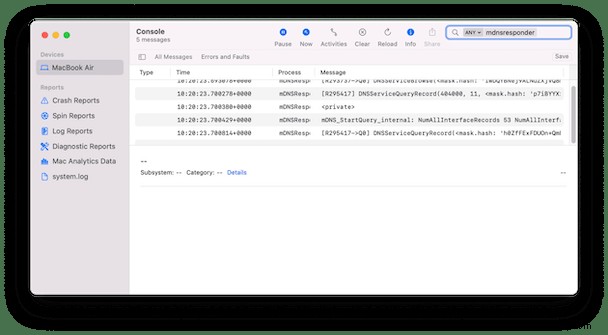
Schritt 1
- Gehen Sie zu Anwendungen> Dienstprogramme und starten Sie die Konsole.
- Wählen Sie Ihren Mac in der Seitenleiste aus.
- Geben Sie im Suchfeld Folgendes ein:any:mdnsresponder
- Drücken Sie die Wiedergabe-Schaltfläche in der Symbolleiste.
Schritt 2
- Kehren Sie zu Anwendungen> Dienstprogramme zurück und starten Sie Terminal.
- Geben Sie Folgendes in das Terminal ein:sudo killall -INFO mDNSResponder
- Drücken Sie die Eingabetaste.
- Geben Sie Ihr Admin-Passwort ein.
So löschen Sie den Inkognito-Verlauf
Wenn Sie jetzt zur Konsole zurückkehren, sollten Sie Aufzeichnungen von Websites sehen, die Sie besucht haben. Um den DNS-Cache zu löschen, gehen Sie zurück zum Terminal und geben Sie Folgendes ein:sudo killall -HUP mDNSResponder
Chrome bot früher eine Methode zum Anzeigen des DNS-Cache aus dem Browser heraus, indem Sie chrome://net-internals/#dns in die Adressleiste eingeben, aber das funktioniert nicht mehr. Wenn Sie jedoch eine ältere Version von Chrome verwenden, ist es einen Versuch wert.
So schützen Sie Ihre Privatsphäre online
Wenn Sie nicht verfolgt werden möchten oder Ihre Daten beim Surfen sicher aufbewahren möchten, verwenden Sie am besten ein VPN (virtuelles privates Netzwerk). Auf diese Weise hat Ihr ISP keine Details über die von Ihnen besuchte Website, die Websites kennen Ihre IP-Adresse oder Ihren Standort nicht und Ihre Daten sind sicher.
CleanMyMac X kann auch dazu beitragen, Ihre Online-Aktivitäten sicher zu halten. Wir haben bereits erwähnt, dass Sie damit Cookies und andere Browserdaten einfach löschen können. Darüber hinaus können Sie damit die gespeicherte Liste öffentlicher Wi-Fi-Netzwerke auf Ihrem Mac löschen. Diese Liste kann für Netzwerke nützlich sein, mit denen Sie sich regelmäßig verbinden, aber eine Gefahr, wenn eines dieser Netzwerke unsicher oder kompromittiert ist – durch das Entfernen dieser Netzwerke wird sichergestellt, dass Ihr Mac ihnen nicht automatisch beitritt.
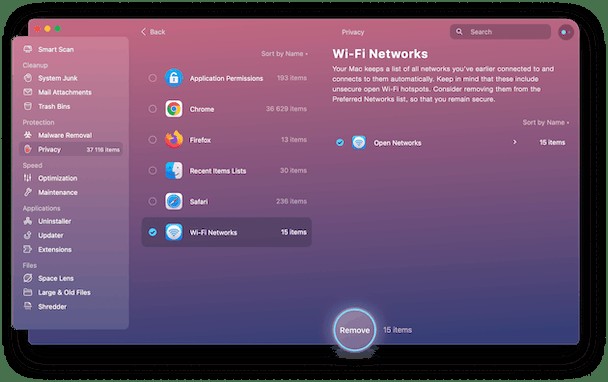
Der Inkognito-Modus von Google Chrome ermöglicht es Ihnen, privat im Internet zu surfen, in der Gewissheit, dass Ihre Browserdaten automatisch gelöscht werden, wenn Sie mit dem Surfen im Internet fertig sind. Aber wie wir gesehen haben, werden die von Ihnen besuchten Websites weiterhin im DNS-Cache Ihres Mac gespeichert. Wenn Sie jedoch die obigen Schritte befolgen, können Sie diesen Cache löschen und alle Spuren der von Ihnen besuchten Websites verwischen.